Всем привет на портале WiFiGiD.RU. Кто хоть раз не сталкивался с проблемой, когда нечаянно закрывал нужную вкладку. Быстро открыть закрытую вкладку можно с помощью клавиш:
Ctrl + Shift + T
Будто значок с крестиком так и притягивает к себе курсор мыши. В сегодняшней статье мы рассмотрим вопрос, как в Яндексе вернуть закрытую вкладку. Статья будет полезна для всех, так как проблема достаточно массовая.
Способ 1: С помощью горячих клавиш
Как нам вернуть вкладку, которая нечаянно была закрыта? – для этого быстрее и проще воспользоваться горячими клавишами:
Ctrl + Shift + T
После этого откроется последняя закрытая вкладка. Если же вы закрыли несколько вкладок, то просто жмем на это же сочетание несколько раз. Если у вас не получается использовать горячие клавиши – делаем следующее:
- Сначала зажимаем две кнопки «Ctrl + Shift».
- Потом, не отжимая предыдущие клавиши, несколько раз жмем по английской букве «T».
Я вам советую запомнить это сочетание, так как оно работает во всех браузерах, которые идут к операционной системе Windows и Linux. Кстати, все эти действия можно выполнить через контекстное меню – нажмите правой кнопкой по рабочей вкладке и выберите команду «Открыть только что закрытую вкладку».
Способ 2: История браузера
Второй вариант восстановить закрытые вкладки в Яндекс Браузере – это воспользоваться просмотром «Истории». Откройте меню браузера и зайдите в «Историю». Вы можете посмотреть, что по умолчанию сразу же отображается 8 последних сайтов, на которые вы заходили. Если вы не можете найти нужную страничку – перейдите в рассмотрение полной «Истории». Можно также воспользоваться клавишами:
Ctrl + H
Читаем – как удалить историю в Яндекс браузере.
Способ 3: Сохранить рабочие вкладки после закрытия программы
Представим себе ситуацию – вы закрыли программу, или выключили компьютер, а после повторного открытия Яндекс Браузера, в ней пропали все прошлые вкладки, с которыми вы ранее работали. Как же нам сделать так, чтобы все рабочие вкладки сохранялись при закрытии программы? – давайте посмотрим:
- Откройте меню.
- Зайдите в «Настройки».
- Слева нажмите по разделу «Интерфейс».
- Пролистайте вниз до подраздела «Вкладки и группы» и включите галочку «При запуске восстанавливать вкладки окон и список закреплённых групп».
Способ 4: Кнопка «Назад»
Этот способ работает только на выделенном сайте. Например, вы читаете какие-то новости и гуляете по порталу. Чтобы быстро вернуться в какой-то из разделов, где вы ранее были – нажмите правой кнопкой по стрелочке рядом с адресной строкой и выберите нужную страничку. Если же использовать левую кнопку, то вы просто перейдете на один шаг назад.
Способ 5: Синхронизация
А что, если нам нужно открыть закрытую вкладку в Яндекс Браузере и на компьютере, и на телефоне?! Причем браузер вы можете использовать на ПК и на работе, и на учебе, и дома. Для этого используется синхронизация и учетная запись, которую вы можете подключить к браузеру. Более подробно читаем об этом в отдельной инструкции. Очень советую её подключить.
Читаем – как включить синхронизацию, чтобы использовать одни и те же вкладки на разных устройствах.
Также я вам советую дополнительно почитать про облачное хранилище (или просто «Облако»).
Способ 6: На телефоне
Вернуть вкладки в мобильной версии Яндекс браузера можно с помощью раздела «История».
- Откройте приложение.
- Нажмите по значку вкладок, как на картинке ниже и выберите значок с изображением часов.
- Далее вы увидите все открытые ранее вкладки за определенный период времени.


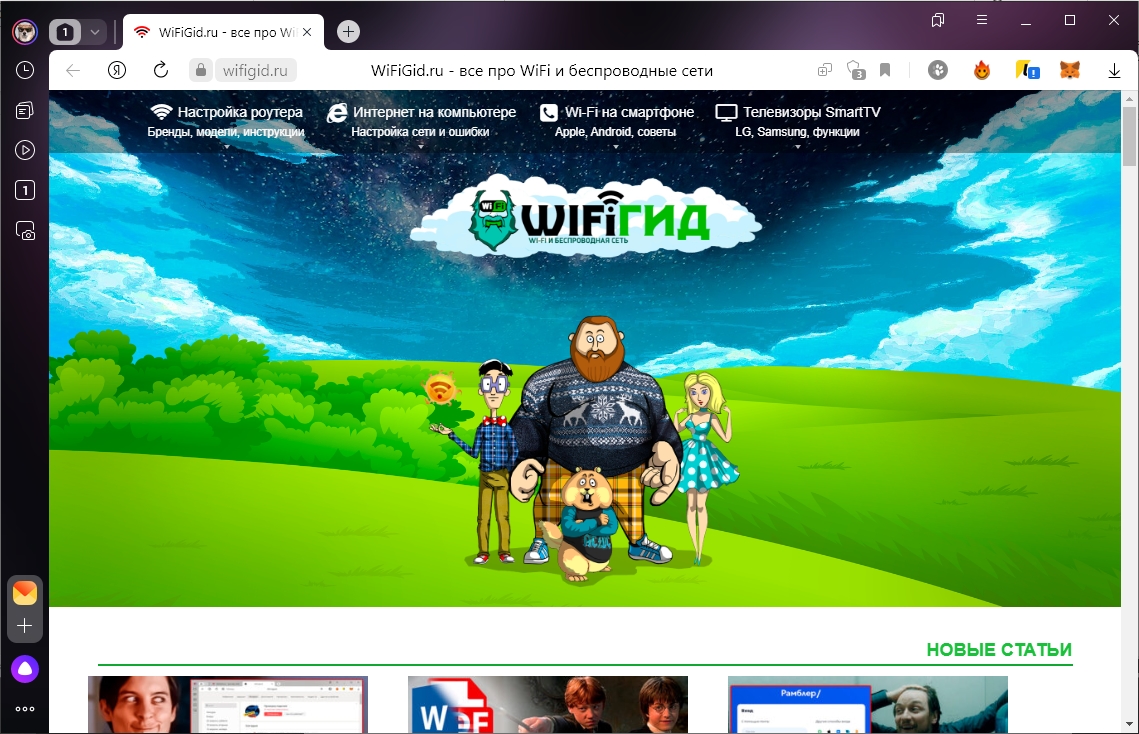
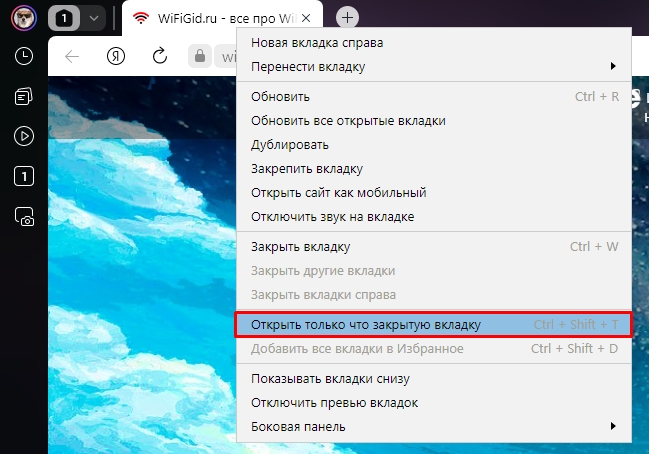
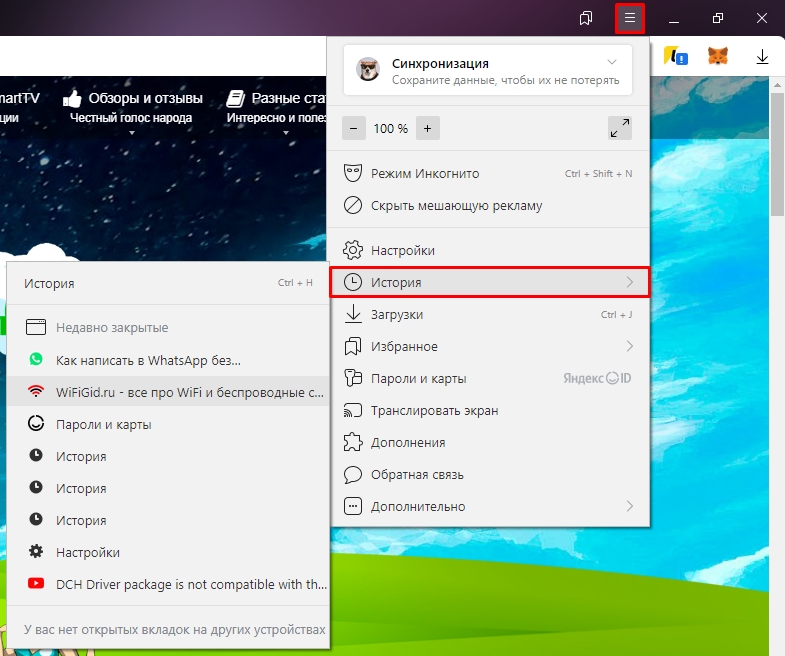
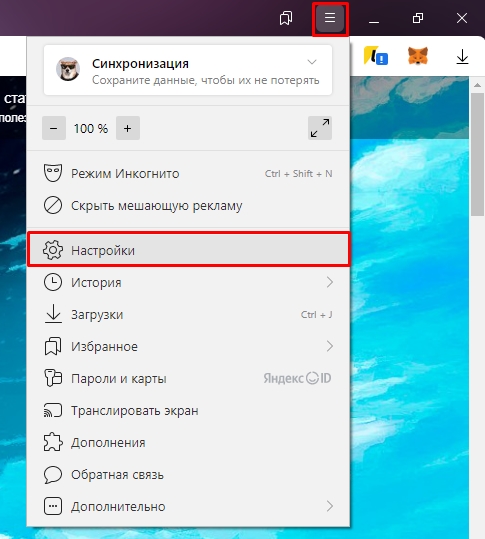
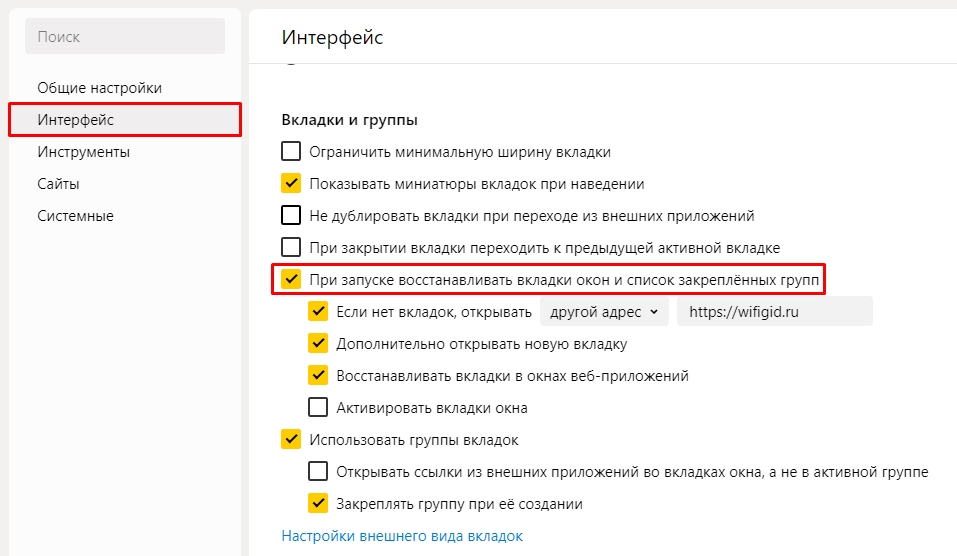
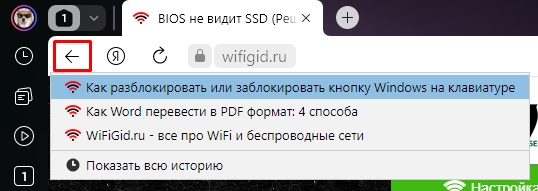

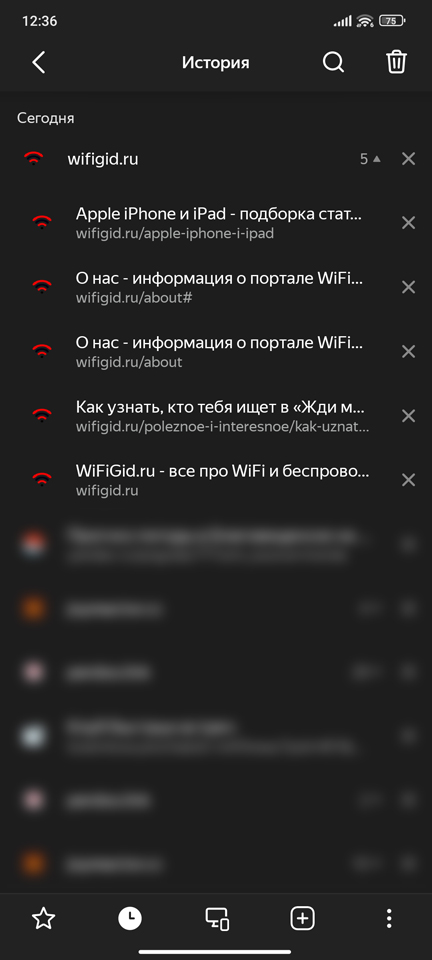




Ctrl + Shift + T
Спасибо автору!!!!!!!! все получилось
А еще иногда полезно просто открыть историю и проверить там, потому что закрытая вкладка может быть закрыта давно.